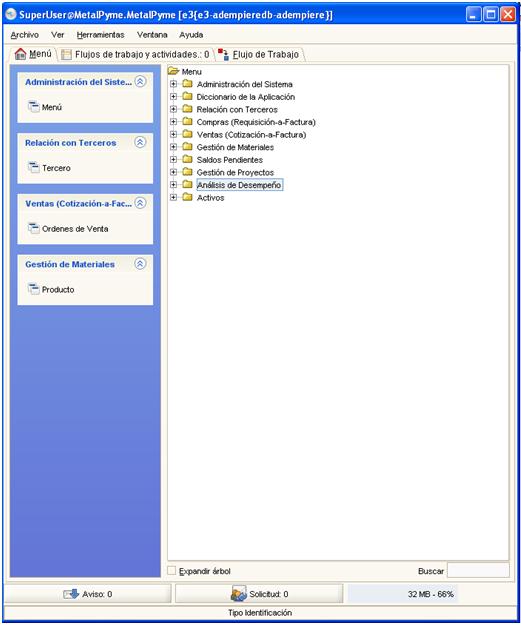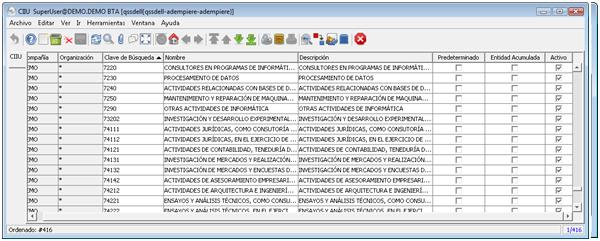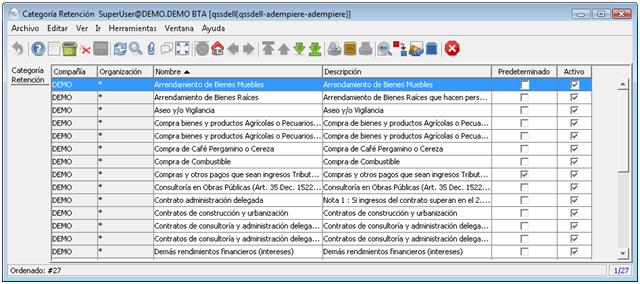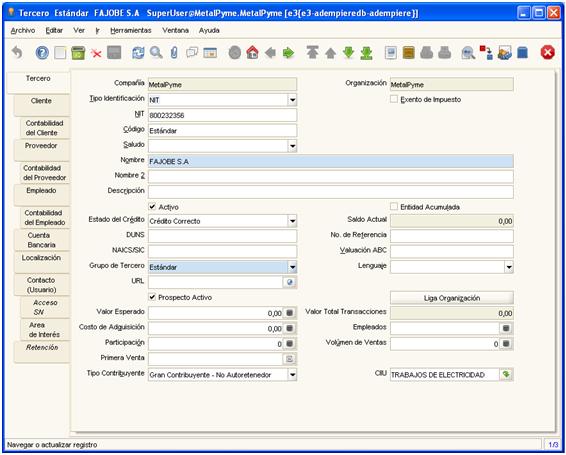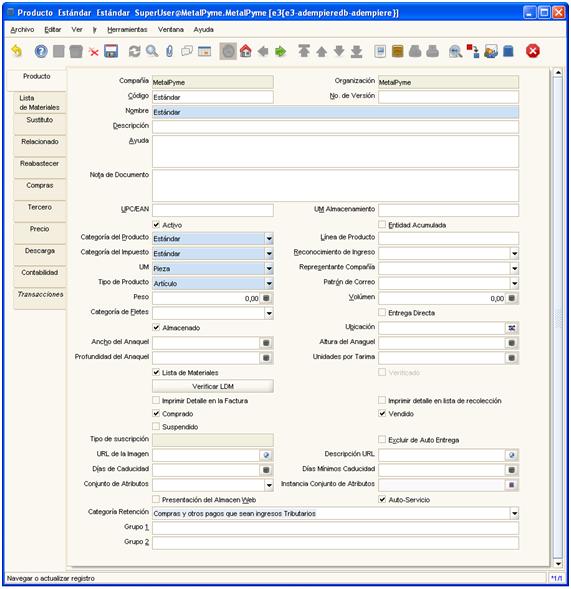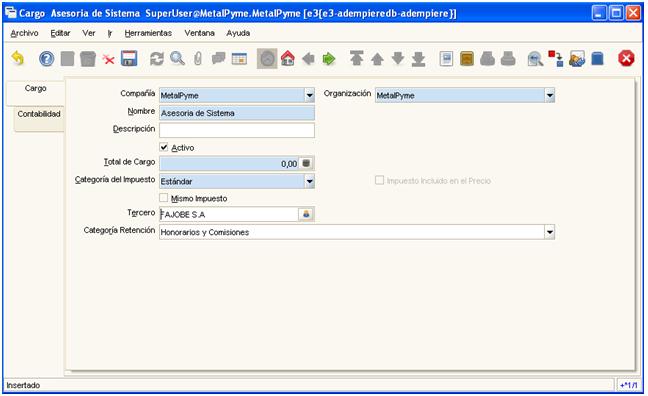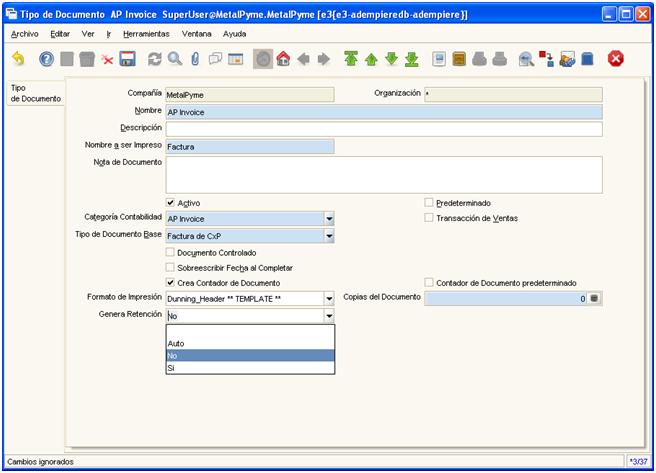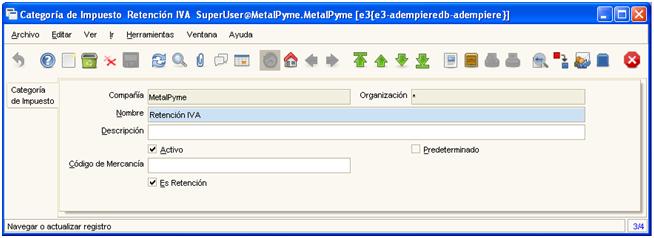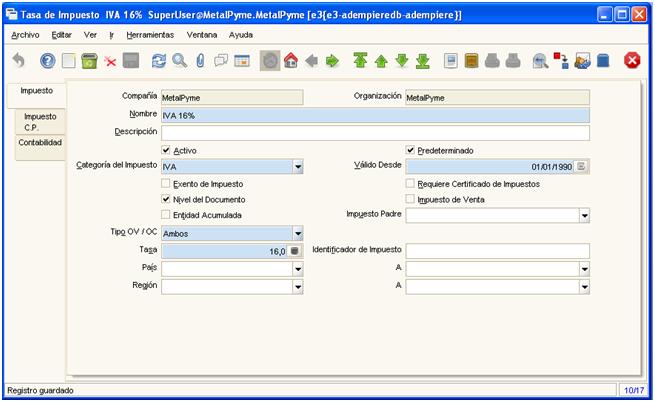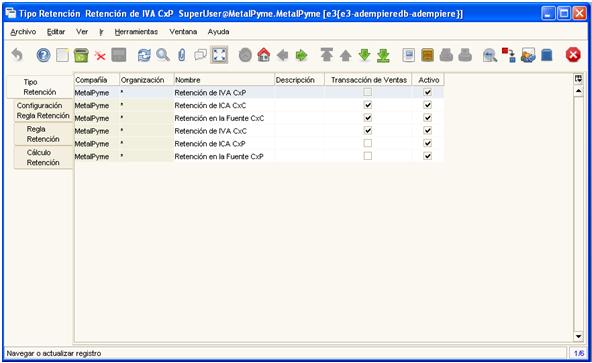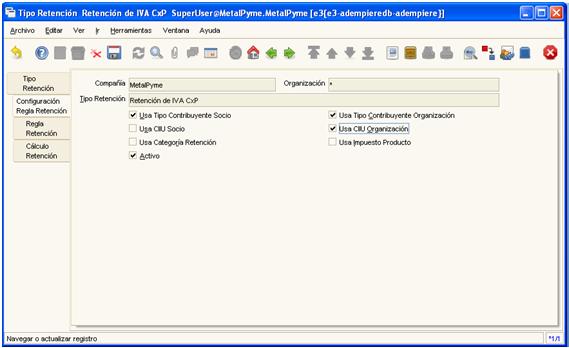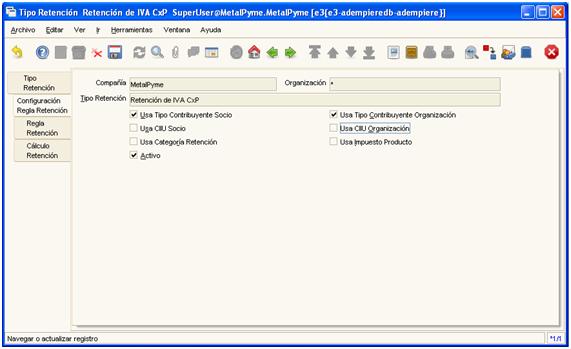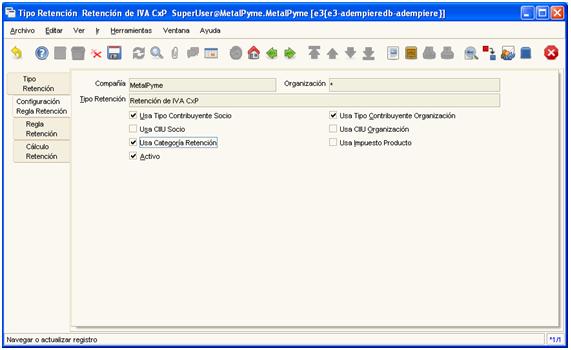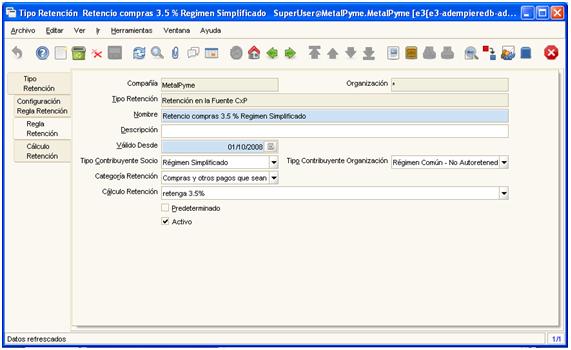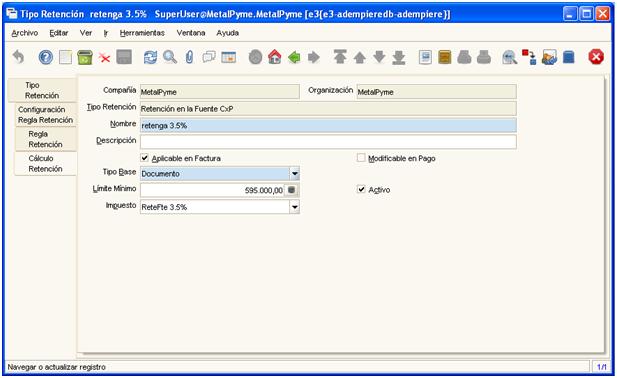Difference between revisions of "X. Configuracion de Impuestos de Colombia"
| Line 4: | Line 4: | ||
| − | [[Image: | + | [[Image:ICFigura1.jpg]] |
| − | '''Figura 1. Menú Adempiere''' | + | '''Figura 1. Menú Adempiere''' |
=='''2. Tipos de Contribuyente'''== | =='''2. Tipos de Contribuyente'''== | ||
| Line 12: | Line 12: | ||
A continuación se clasifican los diferentes tipos de contribuyente que se quieren manejar en las organizaciones, cada tipo de contribuyente define un conjunto de reglas de retención diferentes, en la figura 2 se muestra la ventana de Tipos de Contribuyente. | A continuación se clasifican los diferentes tipos de contribuyente que se quieren manejar en las organizaciones, cada tipo de contribuyente define un conjunto de reglas de retención diferentes, en la figura 2 se muestra la ventana de Tipos de Contribuyente. | ||
| − | [[Image: | + | [[Image:ICFigura2.jpg]] |
| − | '''Figura 2. Tipos de Contribuyente''' | + | '''Figura 2. Tipos de Contribuyente''' |
'''''I. Actividad Económica''''' | '''''I. Actividad Económica''''' | ||
| Line 20: | Line 20: | ||
Para efectos de la Retención de ICA se deben clasificar las compañías y personas naturales de acuerdo con su actividad económica CIIU, en la figura 3 se muestra la ventana de configuración de los CIIU. | Para efectos de la Retención de ICA se deben clasificar las compañías y personas naturales de acuerdo con su actividad económica CIIU, en la figura 3 se muestra la ventana de configuración de los CIIU. | ||
| − | [[Image: | + | [[Image:ICFigura3.jpg]] |
| − | '''Figura 3. Tipos de Contribuyente''' | + | '''Figura 3. Tipos de Contribuyente''' |
'''''II. Categorías de Retención''''' | '''''II. Categorías de Retención''''' | ||
| Line 28: | Line 28: | ||
Para efectos de Retención en la Fuente los productos y servicios se deben clasificar de acuerdo con las categorías establecidas por la DIAN, en caso de haber modificaciones podrían hacerse desde la ventana que se muestra en la figura 4. | Para efectos de Retención en la Fuente los productos y servicios se deben clasificar de acuerdo con las categorías establecidas por la DIAN, en caso de haber modificaciones podrían hacerse desde la ventana que se muestra en la figura 4. | ||
| − | [[Image: | + | [[Image:ICFigura4.jpg]] |
| − | + | ||
| − | '''Figura 4. Categorías de Retención''' | + | '''Figura 4. Categorías de Retención''' |
=='''3. Configuración Permanente'''== | =='''3. Configuración Permanente'''== | ||
| Line 37: | Line 37: | ||
Inicialmente se debe configurar el tipo de contribuyente y la actividad económica de la organización, lo cual se hace desde la ventana Organización, aquí están definidos los campos Tipo Contribuyente y CIIU, tal y como se indica en la figura 5. | Inicialmente se debe configurar el tipo de contribuyente y la actividad económica de la organización, lo cual se hace desde la ventana Organización, aquí están definidos los campos Tipo Contribuyente y CIIU, tal y como se indica en la figura 5. | ||
| − | [[Image: | + | [[Image:ICFigura5.jpg]] |
| − | + | ||
| − | + | '''Figura 5. Ventana Organización''' | |
'''''II. Terceros''''' | '''''II. Terceros''''' | ||
Para los terceros también se debe definir el tipo de contribuyente y su actividad económica, lo cual se debe realizar en la ventana de Terceros, que se muestra en la figura 6, en los campos Tipo de Contribuyente y CIIU. | Para los terceros también se debe definir el tipo de contribuyente y su actividad económica, lo cual se debe realizar en la ventana de Terceros, que se muestra en la figura 6, en los campos Tipo de Contribuyente y CIIU. | ||
| − | [[Image: | + | [[Image:ICFigura6.jpg]] |
| − | Figura 6. Ventana Terceros | + | '''Figura 6. Ventana Terceros''' |
'''''III. Productos''''' | '''''III. Productos''''' | ||
De acuerdo al tipo de producto, sea un articulo o un servicio se debe definir la categoría de retención que le corresponda. , se puede considerar un producto como un artículo o un servicio, en la figura 7 se muestra la ventana de productos en la que aparece el campo Categoría de retención aquí se debe definir la categoría de retención para cada producto. | De acuerdo al tipo de producto, sea un articulo o un servicio se debe definir la categoría de retención que le corresponda. , se puede considerar un producto como un artículo o un servicio, en la figura 7 se muestra la ventana de productos en la que aparece el campo Categoría de retención aquí se debe definir la categoría de retención para cada producto. | ||
| − | [[Image: | + | [[Image:ICFigura7.jpg]] |
| − | '''Figura 7. Productos''' | + | '''Figura 7. Productos''' |
'''''IV. Cargos ''''' | '''''IV. Cargos ''''' | ||
| Line 59: | Line 59: | ||
En los cargos (en ocasiones utilizado para comprar servicios) se debe definir la categoría de retención que le corresponde, en la figura 8 se muestra la configuración de las categorías de retención para los cargos. | En los cargos (en ocasiones utilizado para comprar servicios) se debe definir la categoría de retención que le corresponde, en la figura 8 se muestra la configuración de las categorías de retención para los cargos. | ||
| − | [[Image: | + | [[Image:ICFigura8.jpg]] |
| − | '''Figura 8. Ventana Cargo''' | + | '''Figura 8. Ventana Cargo''' |
'''''V. Tipos de Documentos''''' | '''''V. Tipos de Documentos''''' | ||
| Line 67: | Line 67: | ||
En la figura 9 se definen los tipos de documentos, que corresponden a una serie de pasos para el desarrollo las transacciones. Es necesario definir las reglas de retención e impuestos para la generación de estos documentos, en la pestaña Genera Retención se muestran las opciones si (genera manual), automático y no genera retenciones. | En la figura 9 se definen los tipos de documentos, que corresponden a una serie de pasos para el desarrollo las transacciones. Es necesario definir las reglas de retención e impuestos para la generación de estos documentos, en la pestaña Genera Retención se muestran las opciones si (genera manual), automático y no genera retenciones. | ||
| − | [[Image: | + | [[Image:ICFigura9.jpg]] |
| − | '''Figura 9. Ventana Tipo de Documentos''' | + | '''Figura 9. Ventana Tipo de Documentos''' |
=='''4. Matriz de Retenciones'''== | =='''4. Matriz de Retenciones'''== | ||
| Line 77: | Line 77: | ||
En la ventana que se muestra en la figura 10 se indican las categorías de impuestos que se manejan, entre las cuales están Retención ICA, Retención en la fuente, Retención IVA y el IVA. | En la ventana que se muestra en la figura 10 se indican las categorías de impuestos que se manejan, entre las cuales están Retención ICA, Retención en la fuente, Retención IVA y el IVA. | ||
| − | [[Image: | + | [[Image:ICFigura10.jpg]] |
| − | + | ||
| − | '''Figura 10. Ventana Categoría de Impuesto''' | + | '''Figura 10. Ventana Categoría de Impuesto''' |
Es posible definir nuevas categorías de impuesto en caso de ser necesario, si la categoría de impuesto que se va a definir retiene, se debe marcar la pestaña Es Retención. | Es posible definir nuevas categorías de impuesto en caso de ser necesario, si la categoría de impuesto que se va a definir retiene, se debe marcar la pestaña Es Retención. | ||
| Line 87: | Line 87: | ||
De acuerdo a las categorías se debe definir las tasas correspondientes, en la figura 11 se muestra la ventana de Tasas de Impuesto en la cual se definen los impuestos y la categoría de impuesto a la cual pertenece, así como la tasa a la cual corresponde este impuesto. | De acuerdo a las categorías se debe definir las tasas correspondientes, en la figura 11 se muestra la ventana de Tasas de Impuesto en la cual se definen los impuestos y la categoría de impuesto a la cual pertenece, así como la tasa a la cual corresponde este impuesto. | ||
| − | [[Image: | + | [[Image:ICFigura11.jpg]] |
| + | |||
| + | '''Figura 11. Ventana Categoría de Impuesto''' | ||
| − | + | ||
'''''III. Tipos de Retención''''' | '''''III. Tipos de Retención''''' | ||
| Line 95: | Line 97: | ||
En la figura 12 se muestra la ventana Tipo de Retención, en la cual se pueden configurar los diferentes tipos de retención, y los que se requieran a futuro. | En la figura 12 se muestra la ventana Tipo de Retención, en la cual se pueden configurar los diferentes tipos de retención, y los que se requieran a futuro. | ||
| − | [[Image: | + | [[Image:ICFigura12.jpg]] |
| − | + | ||
| − | '''Figura 12. Ventana Tipo de retención''' | + | '''Figura 12. Ventana Tipo de retención''' |
''Configuración De Tipos De Retención '' | ''Configuración De Tipos De Retención '' | ||
| Line 103: | Line 105: | ||
Para cada tipo de retención se definen los campos que son relevantes para el cálculo del mismo. Por ejemplo, para retención de ICA en ventas se deben tener en cuenta los tipos de contribuyente del que vende (organización), del que compra (socio), así como la actividad del que vende (organización), como se muestra en la figura 13. | Para cada tipo de retención se definen los campos que son relevantes para el cálculo del mismo. Por ejemplo, para retención de ICA en ventas se deben tener en cuenta los tipos de contribuyente del que vende (organización), del que compra (socio), así como la actividad del que vende (organización), como se muestra en la figura 13. | ||
| − | [[Image: | + | [[Image:ICFigura13.jpg]] |
| − | + | ||
| − | '''Figura 13. Ventana Retención ICA''' | + | '''Figura 13. Ventana Retención ICA''' |
Para el caso de las retenciones de IVA en ventas no interesa la actividad, como se muestra en la figura 14. | Para el caso de las retenciones de IVA en ventas no interesa la actividad, como se muestra en la figura 14. | ||
| − | [[Image: | + | [[Image:ICFigura14.jpg]] |
| − | + | ||
| − | '''Figura 14. Ventana Retención IVA''' | + | '''Figura 14. Ventana Retención IVA''' |
Y para la retención en la fuente en ventas lo que interesa es la categoría de retención del producto o servicio, como se muestra en la figura 15. | Y para la retención en la fuente en ventas lo que interesa es la categoría de retención del producto o servicio, como se muestra en la figura 15. | ||
| − | [[Image: | + | [[Image:ICFigura15.jpg]] |
| − | + | ||
| − | '''Figura 15. Ventana Retención ICA''' | + | '''Figura 15. Ventana Retención ICA''' |
'''''I. Reglas de Retención''''' | '''''I. Reglas de Retención''''' | ||
| Line 123: | Line 125: | ||
En las reglas de retención se define la matriz de quién retiene a quién, con base en qué valores de los parámetros y cuál regla aplicar. En la figura 16 se muestra la pestaña de Reglas de Retención de la ventana Tipo de Retenciones es aquí donde se deben configurar las reglas de Retención. | En las reglas de retención se define la matriz de quién retiene a quién, con base en qué valores de los parámetros y cuál regla aplicar. En la figura 16 se muestra la pestaña de Reglas de Retención de la ventana Tipo de Retenciones es aquí donde se deben configurar las reglas de Retención. | ||
| − | [[Image: | + | [[Image:ICFigura16.jpg]] |
| − | + | ||
| − | '''Figura 16. Reglas de Retención''' | + | '''Figura 16. Reglas de Retención''' |
A continuación se presentan ejemplos reales para configuración de reglas de retención. | A continuación se presentan ejemplos reales para configuración de reglas de retención. | ||
| Line 137: | Line 139: | ||
En el cálculo de retención se define el momento de aplicación de la retención (si es en la factura o en el pago), el tipo de base para encontrar el valor base de retención (Línea, Documento o Impuesto), el valor mínimo que debe tener la base para aplicar la retención, y la tasa de impuesto a aplicar, como se muestra en la figura 17. | En el cálculo de retención se define el momento de aplicación de la retención (si es en la factura o en el pago), el tipo de base para encontrar el valor base de retención (Línea, Documento o Impuesto), el valor mínimo que debe tener la base para aplicar la retención, y la tasa de impuesto a aplicar, como se muestra en la figura 17. | ||
| − | [[Image: | + | [[Image:ICFigura17.jpg]] |
| − | + | ||
| − | '''Figura 17. Cálculo de la Retención''' | + | '''Figura 17. Cálculo de la Retención''' |
Para la regla de retención de la figura 16 se calculó una retención del 3.5% y solo aplica si el valor de la compra es mayor a $595.000 mensuales | Para la regla de retención de la figura 16 se calculó una retención del 3.5% y solo aplica si el valor de la compra es mayor a $595.000 mensuales | ||
Revision as of 07:19, 3 March 2009
Contents
1. Configuración de Impuestos de Colombia
En el menú de Adempiere aparece colgada la carpeta de impuestos de Colombia que contiene las ventanas de configuración de los tipos de contribuyente, CIIU (Clasificación Industrial Internacional Uniforme), las categorías de retención y los tipos de retención como se muestra en la figura 1.
Figura 1. Menú Adempiere
2. Tipos de Contribuyente
A continuación se clasifican los diferentes tipos de contribuyente que se quieren manejar en las organizaciones, cada tipo de contribuyente define un conjunto de reglas de retención diferentes, en la figura 2 se muestra la ventana de Tipos de Contribuyente.
Figura 2. Tipos de Contribuyente
I. Actividad Económica
Para efectos de la Retención de ICA se deben clasificar las compañías y personas naturales de acuerdo con su actividad económica CIIU, en la figura 3 se muestra la ventana de configuración de los CIIU.
Figura 3. Tipos de Contribuyente
II. Categorías de Retención
Para efectos de Retención en la Fuente los productos y servicios se deben clasificar de acuerdo con las categorías establecidas por la DIAN, en caso de haber modificaciones podrían hacerse desde la ventana que se muestra en la figura 4.
Figura 4. Categorías de Retención
3. Configuración Permanente
I. Organización Inicialmente se debe configurar el tipo de contribuyente y la actividad económica de la organización, lo cual se hace desde la ventana Organización, aquí están definidos los campos Tipo Contribuyente y CIIU, tal y como se indica en la figura 5.
Figura 5. Ventana Organización
II. Terceros Para los terceros también se debe definir el tipo de contribuyente y su actividad económica, lo cual se debe realizar en la ventana de Terceros, que se muestra en la figura 6, en los campos Tipo de Contribuyente y CIIU.
Figura 6. Ventana Terceros
III. Productos De acuerdo al tipo de producto, sea un articulo o un servicio se debe definir la categoría de retención que le corresponda. , se puede considerar un producto como un artículo o un servicio, en la figura 7 se muestra la ventana de productos en la que aparece el campo Categoría de retención aquí se debe definir la categoría de retención para cada producto.
Figura 7. Productos
IV. Cargos
En los cargos (en ocasiones utilizado para comprar servicios) se debe definir la categoría de retención que le corresponde, en la figura 8 se muestra la configuración de las categorías de retención para los cargos.
Figura 8. Ventana Cargo
V. Tipos de Documentos
En la figura 9 se definen los tipos de documentos, que corresponden a una serie de pasos para el desarrollo las transacciones. Es necesario definir las reglas de retención e impuestos para la generación de estos documentos, en la pestaña Genera Retención se muestran las opciones si (genera manual), automático y no genera retenciones.
Figura 9. Ventana Tipo de Documentos
4. Matriz de Retenciones
I. Categorías de Impuesto
En la ventana que se muestra en la figura 10 se indican las categorías de impuestos que se manejan, entre las cuales están Retención ICA, Retención en la fuente, Retención IVA y el IVA.
Figura 10. Ventana Categoría de Impuesto
Es posible definir nuevas categorías de impuesto en caso de ser necesario, si la categoría de impuesto que se va a definir retiene, se debe marcar la pestaña Es Retención.
II. Tasas de Impuesto
De acuerdo a las categorías se debe definir las tasas correspondientes, en la figura 11 se muestra la ventana de Tasas de Impuesto en la cual se definen los impuestos y la categoría de impuesto a la cual pertenece, así como la tasa a la cual corresponde este impuesto.
Figura 11. Ventana Categoría de Impuesto
III. Tipos de Retención
En la figura 12 se muestra la ventana Tipo de Retención, en la cual se pueden configurar los diferentes tipos de retención, y los que se requieran a futuro.
Figura 12. Ventana Tipo de retención
Configuración De Tipos De Retención
Para cada tipo de retención se definen los campos que son relevantes para el cálculo del mismo. Por ejemplo, para retención de ICA en ventas se deben tener en cuenta los tipos de contribuyente del que vende (organización), del que compra (socio), así como la actividad del que vende (organización), como se muestra en la figura 13.
Figura 13. Ventana Retención ICA
Para el caso de las retenciones de IVA en ventas no interesa la actividad, como se muestra en la figura 14.
Figura 14. Ventana Retención IVA
Y para la retención en la fuente en ventas lo que interesa es la categoría de retención del producto o servicio, como se muestra en la figura 15.
Figura 15. Ventana Retención ICA
I. Reglas de Retención
En las reglas de retención se define la matriz de quién retiene a quién, con base en qué valores de los parámetros y cuál regla aplicar. En la figura 16 se muestra la pestaña de Reglas de Retención de la ventana Tipo de Retenciones es aquí donde se deben configurar las reglas de Retención.
Figura 16. Reglas de Retención
A continuación se presentan ejemplos reales para configuración de reglas de retención.
La organización es Régimen Común-No Auto retenedor y compra a un Régimen Simplificado aplica la regla para retener el 3.5%, Este ejemplo se configuró en la figura 16.
Otro de los tantos casos posibles, sería que: la organización es régimen común y compra a otra organización de régimen común un producto o servicio con categoría honorarios y comisiones, aplica la regla para retener el 11%.
II. Cálculo
En el cálculo de retención se define el momento de aplicación de la retención (si es en la factura o en el pago), el tipo de base para encontrar el valor base de retención (Línea, Documento o Impuesto), el valor mínimo que debe tener la base para aplicar la retención, y la tasa de impuesto a aplicar, como se muestra en la figura 17.
Figura 17. Cálculo de la Retención
Para la regla de retención de la figura 16 se calculó una retención del 3.5% y solo aplica si el valor de la compra es mayor a $595.000 mensuales
III. Ejecución
Factura Cliente
En factura cliente se añade el control para generar retenciones en forma manual - o automática si se definió así en el tipo de documento:
Nueva pestaña de retenciones Se pueden capturar las retenciones en forma manual en la factura - e incluso en el momento del pago o recaudo cuando se configura de esta forma, o también se pueden generar automáticamente las retenciones si todas las variables están correctamente configuradas:
Factura Proveedor
Lo mismo aplica en la ventana de factura proveedor, cuando las retenciones aplican desde la factura se resta automáticamente del saldo que se debe al proveedor y se contabiliza en impuestos por pagar:
Nueva pestaña de retenciones Por ejemplo esta es una retención generada automáticamente: